
Yahoo!メールにログインできない原因と対処法!再設定方法は?
Contents[OPEN]
- 1Yahoo! JAPANにログインできない!【基本をおさらい】
- 1.1設定すればメールアドレスからログインできる
- 1.2英数字・記号は半角で入力・大文字と小文字に注意
- 1.3Yahoo! JAPAN IDに登録できるメールアドレスは1つだけ
- 1.4SMS認証に登録できる電話番号は1つだけ
- 1.5Yahoo! JAPAN IDに登録した電話番号を変える手続きがある
- 2Yahoo! JAPANにログインできない!【Yahoo! JAPAN IDとメールアドレスを使った対処法】
- 2.1《ID》登録したときのメールを確認する
- 2.2《ID》Yahoo! JAPAN IDを検索する
- 2.3《ID》有料サービスに登録済みならYahoo! JAPAN IDの照会ができる
- 2.4《メールアドレス》使用できないメールアドレスがある
- 2.5《メールアドレス》使用できるメールアドレスは?
- 3Yahoo! JAPANにログインできない!【シークレットIDを設定している場合】
- 3.1Yahoo! JAPAN IDではログインできないよ
- 3.2シークレットIDはメールから確認できる
- 3.3シークレットIDからログインをする方法
- 3.4シークレットIDを停止してログインをする方法
- 4Yahoo! JAPANにログインできない!【ログイン方法の再設定をする】
- 4.1「ログインできない場合のお手続き」からできる
- 4.2Yahoo! JAPAN IDを入力
- 4.3《携帯電話番号(SMS)》本人確認をする
- 4.4《メールアドレス》本人確認をする
- 4.5《質問に答える》本人確認をする
- 4.6《携帯電話番号(SMS)》ログイン方法の再設定をする
- 4.7《メールアドレス》ログイン方法の再設定をする
- 5Yahoo! JAPANにログインできない!【「登録できない電話番号」と表示された場合】
- 6Yahoo! JAPANにログインできない!【ワンタイムパスワードに問題がある場合】
- 7Yahoo! JAPANにログインできない!【確認コードに問題がある場合】
- 7.1迷惑メール設定・受信拒否設定・ゴミ箱を確認
- 7.2《メール》入力したメールアドレスを見直す
- 7.3《メール》プロバイダーに問題がないか確認
- 7.4《SMS》入力した電話番号を見直す
- 7.5《SMS》確認コードは何度も発行しない
- 7.6《SMS》不必要なデータの削除
- 8Yahoo! JAPANにログインできない!【生体認証でログインする場合】
- 9Yahoo! JAPANにログインできない!【デバイスへの対処法】
- 10Yahoo! JAPANにログインにどうしてもログインできないときは
- 11ログインできないときはさまざまな対処を試そう!
Yahoo! JAPANにログインできない!【デバイスへの対処法】
ここからは別の観点からYahoo! JAPANにログインできない際の対処法を解説していきます。
スマホ端末(デバイス)側で解決できる対処です。
アプリやOSのアップデート、再起動からCookie削除まで、あらゆるポイントを確認してログイン問題を解決しましょう。
端末・アプリを最新にアップデート
まず端末やアプリのアップデートです。
iPhoneやAndroidのOSを最新バージョンに更新することで、不具合を解消できるかもしれません。
サポート対象外となり、正常に使えない機能が出てくることもあるので、こまめにアップデート確認をおすすめします!
iPhoneの場合は、「設定」→「一般」→「ソフトウェア・アップデート」の順番にタップしてください。
Androidの場合は、「設定」→「システム」→「システムアップデート」の順にタップしてアップデートします。
既に最新の場合は、それ以上更新できません。
Yahoo! JAPANアプリの更新ですが、iPhoneではApp Store、AndroidではGoogle Playストアから確認してください。
ブラウザからアクセスしていた方はブラウザアプリのバージョンアップも併せてチェックしましょう。
端末の再起動
スマホで一時的なエラーが発生していることも考えられます。
この場合は端末を再起動するだけで解消できるかもしれません。
電源ボタンを長押しして電源管理メニューから「再起動」をタップして、電源が入るまで待ちましょう。
起動後、ログインをもう一度試してください。
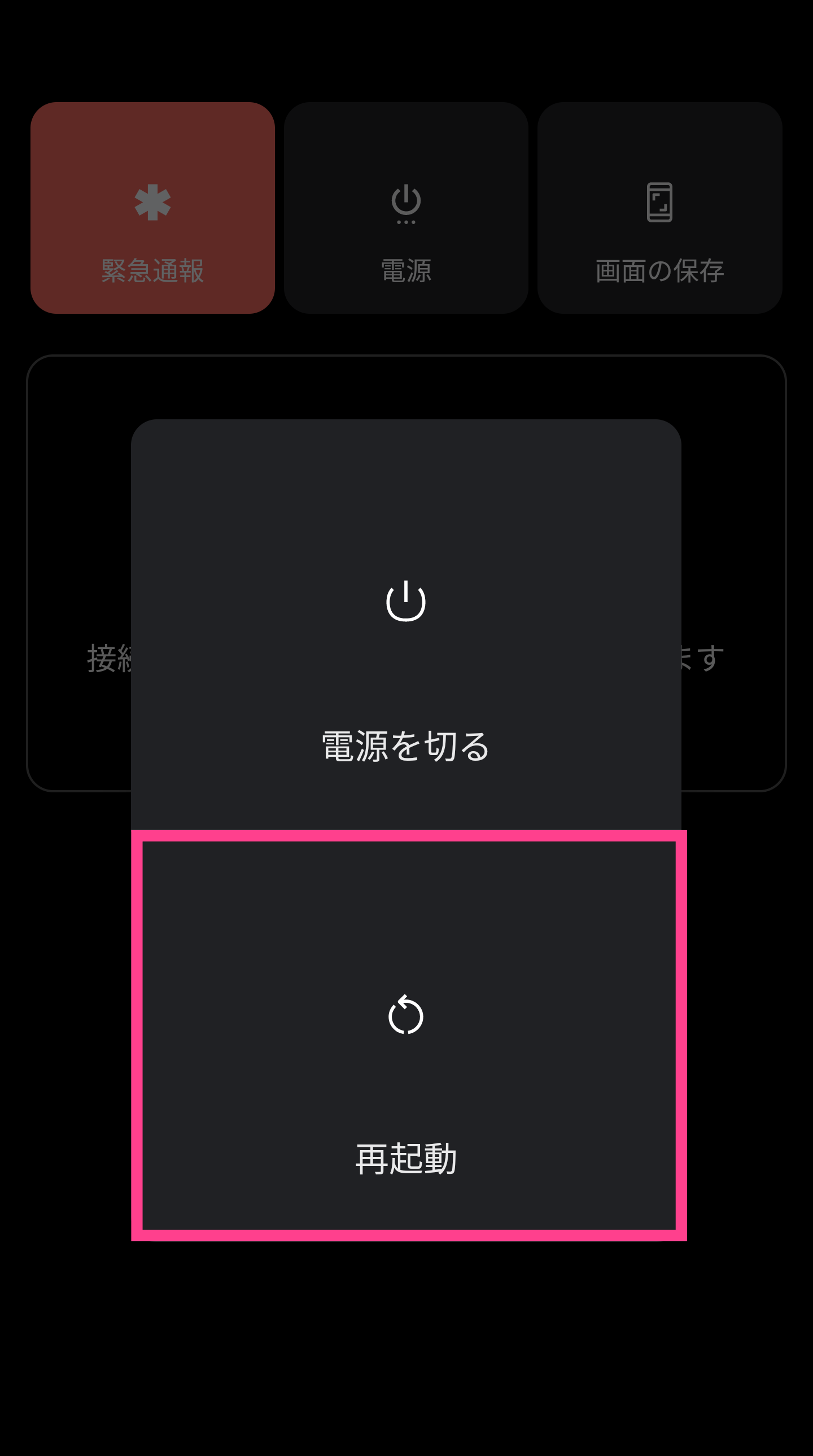
Cookie・キャッシュの消去
次に紹介するのは、Cookieとキャッシュの消去です。
溜まってしまった一時データを掃除することで不具合・エラーを解消できます。
やり方は簡単です。
Yahoo! JAPANアプリを起動してください。
「設定」をタップして、メニューから「ブラウザー」を選択します。
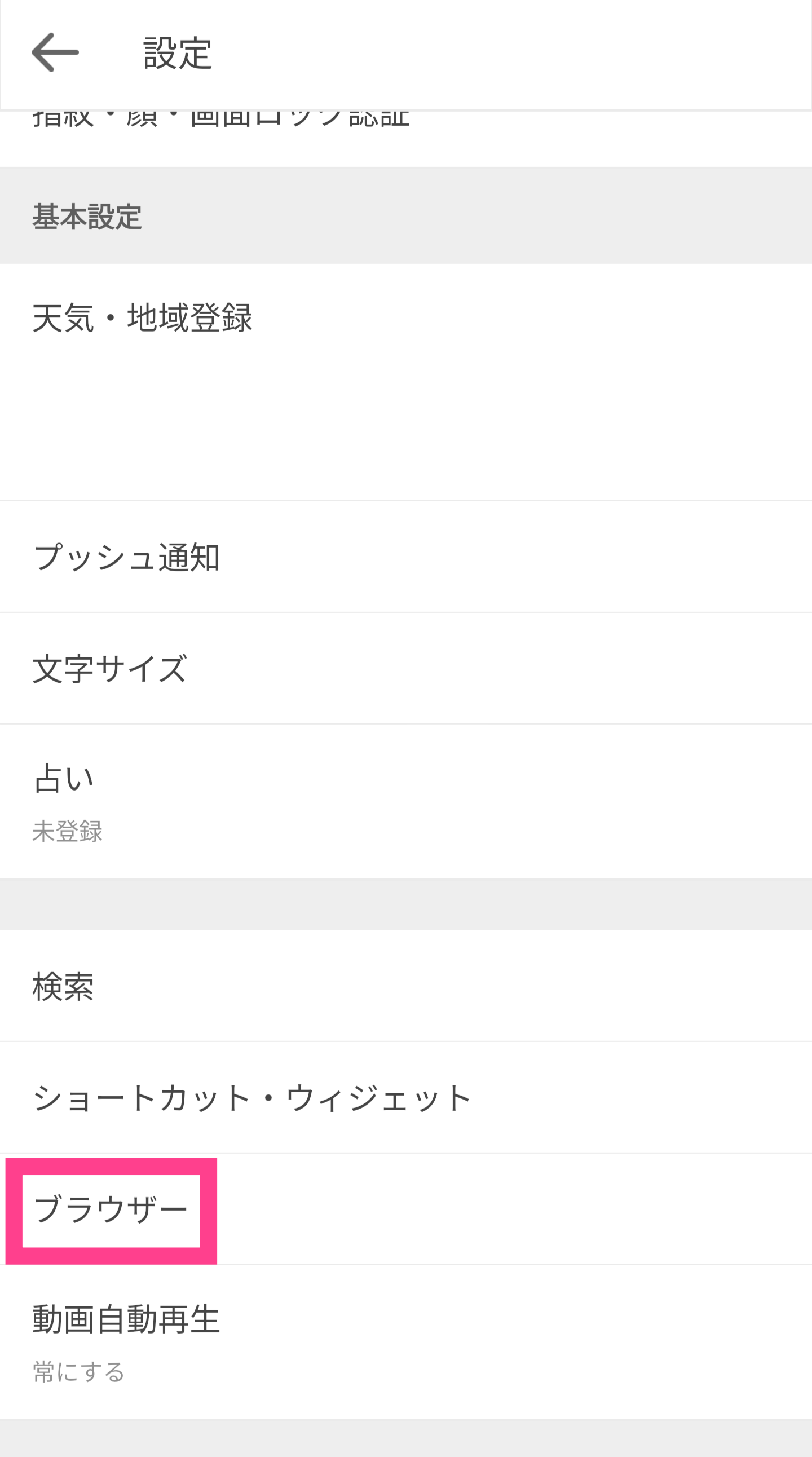
さらにメニューが表示されるので、「Cookieを消去」をタップしてください。
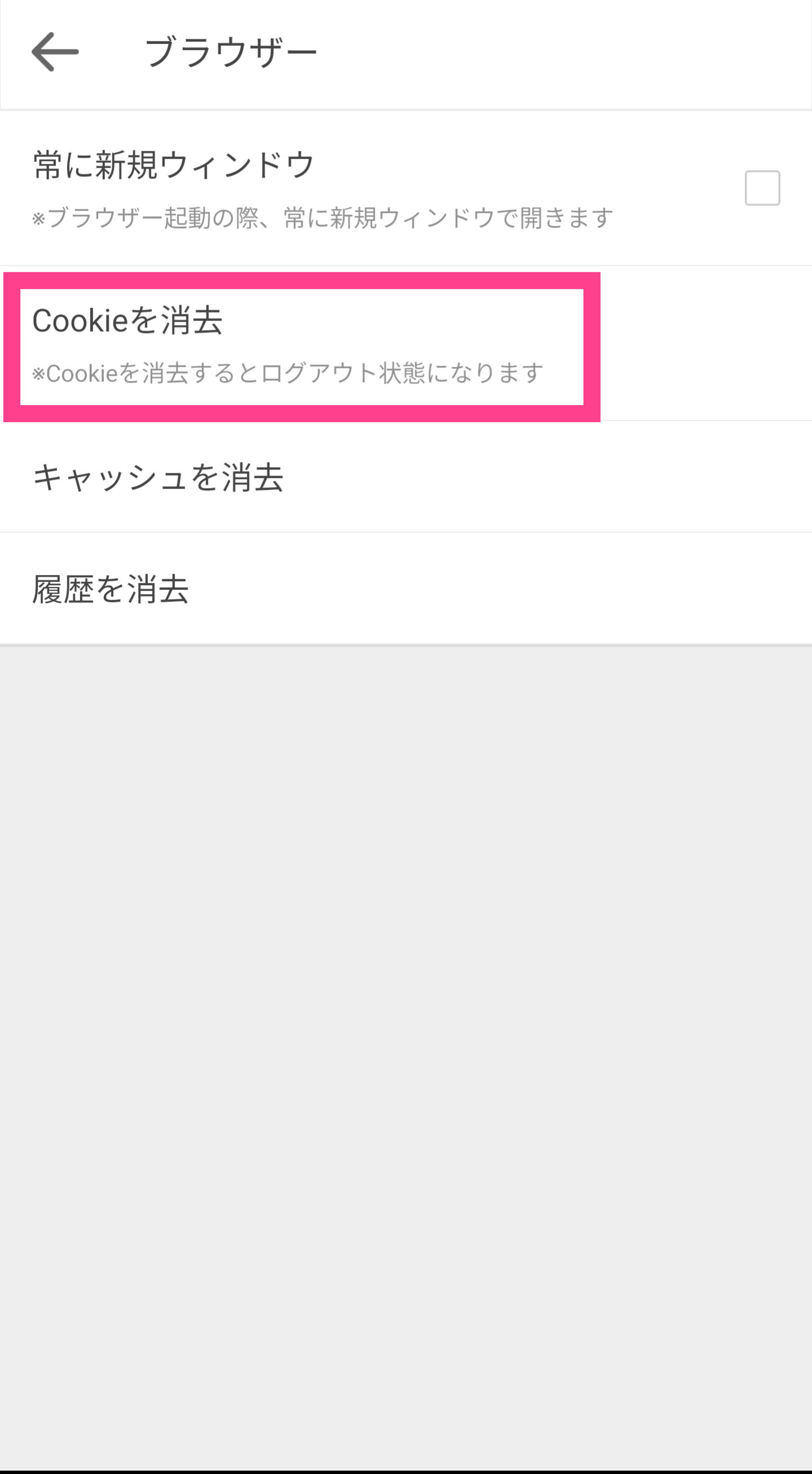
ここで確認ダイヤログが表示されます。
「OK」をタップして消去しましょう!
Cookieを消すとYahoo!アカウントからログアウトされます。
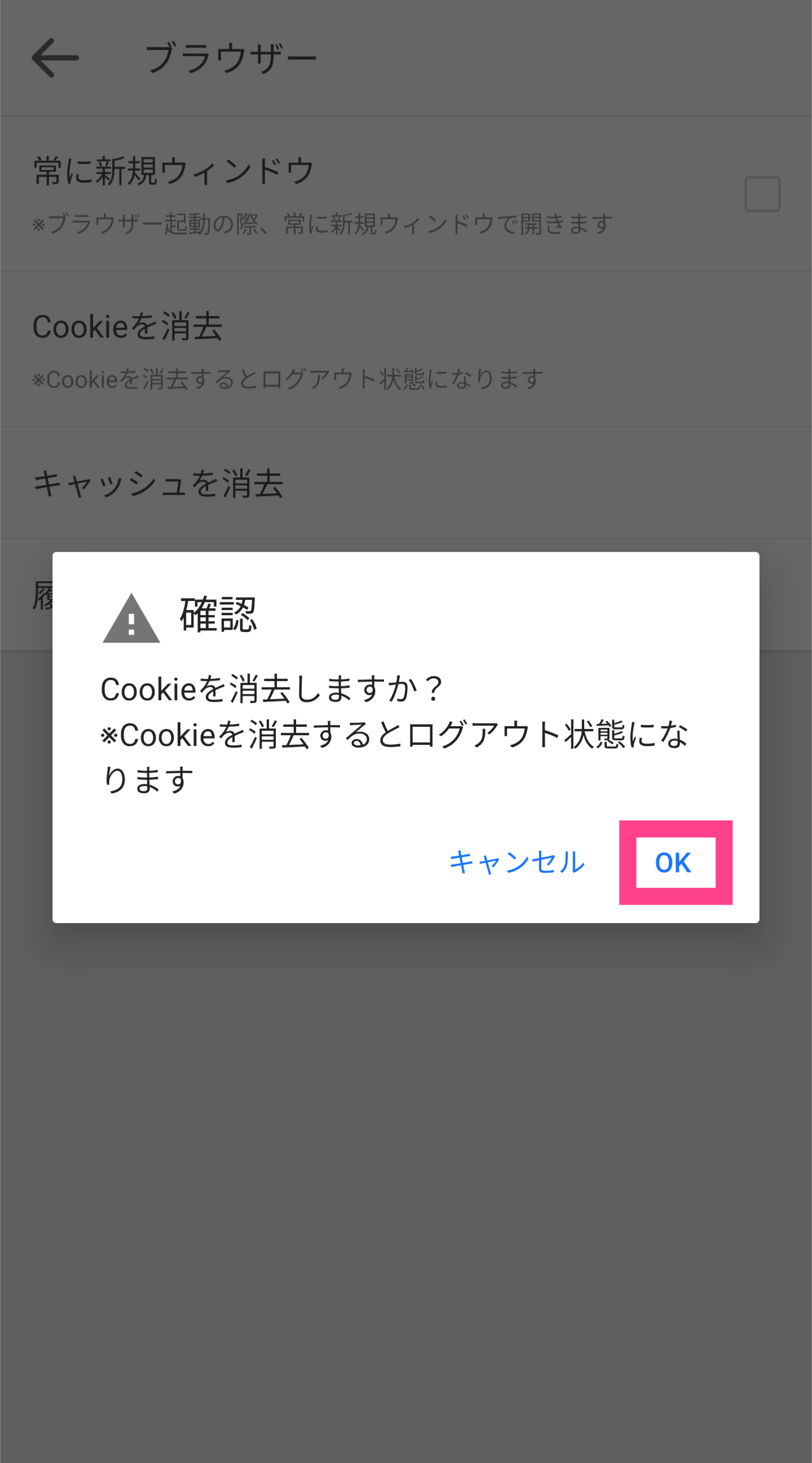
次にキャッシュを消去しましょう。
同じブラウザーメニューまで移動して、今度は「キャッシュを消去」をタップしてください。
確認ダイヤログが出たら「OK」を押して完了です!
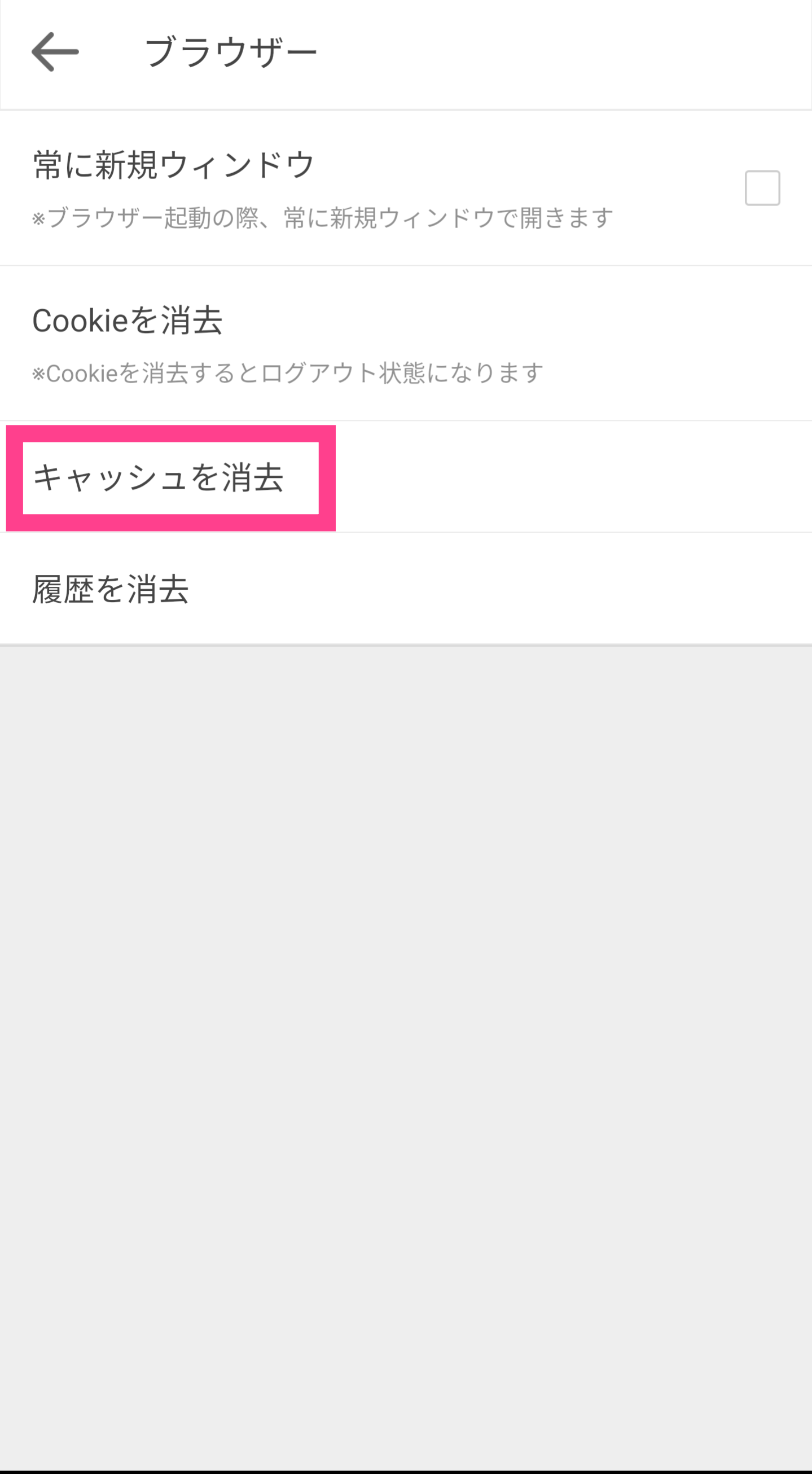
通信環境を見直す
ネットワーク環境も見直してみましょう。
ログイン時に安定したWi-Fiかキャリア回線に接続されていることを確認してください。
キャリア回線を使っている場合は、データ通信量が上限に達していないかどうか併せてチェックしましょう!